Hacer una venta de mostrador o Venta POS en Loggro es muy fácil. En este instructivo podrás aprender cómo hacer una venta rápida, con la confianza y seguridad de que toda tu información queda automáticamente registrada en el sistema.
Antes de iniciar
Recuerda que antes de realizar la venta POS debes asegurarte que ya tienes cantidades disponibles del ítem inventariable que vas a incluir en la factura, tener configurado el consecutivo de facturación POS, y tener la caja abierta para registrar el ingreso de dinero (este proceso lo realizas por la opción de Gestión de Cajas).
Contenido
- Video tutorial
- Como ingresar a la ventana de Venta POS
- Información de Encabezado
- Información de Detalles de Factura
- Ingresar el pago de venta POS de contado
Como ingresar a la ventana de Venta POS
Luego de realizar las validaciones antes mencionadas, puedes dirigirte al menú donde se dispone de dicha opción (POS → Venta POS) y dar clic.

Luego de esto, el sistema te abre el formato para que empieces a diligenciar la información requerida para generar la venta POS. Iniciaremos con una breve explicación de los campos que encuentras en el encabezado y detalle del documento.
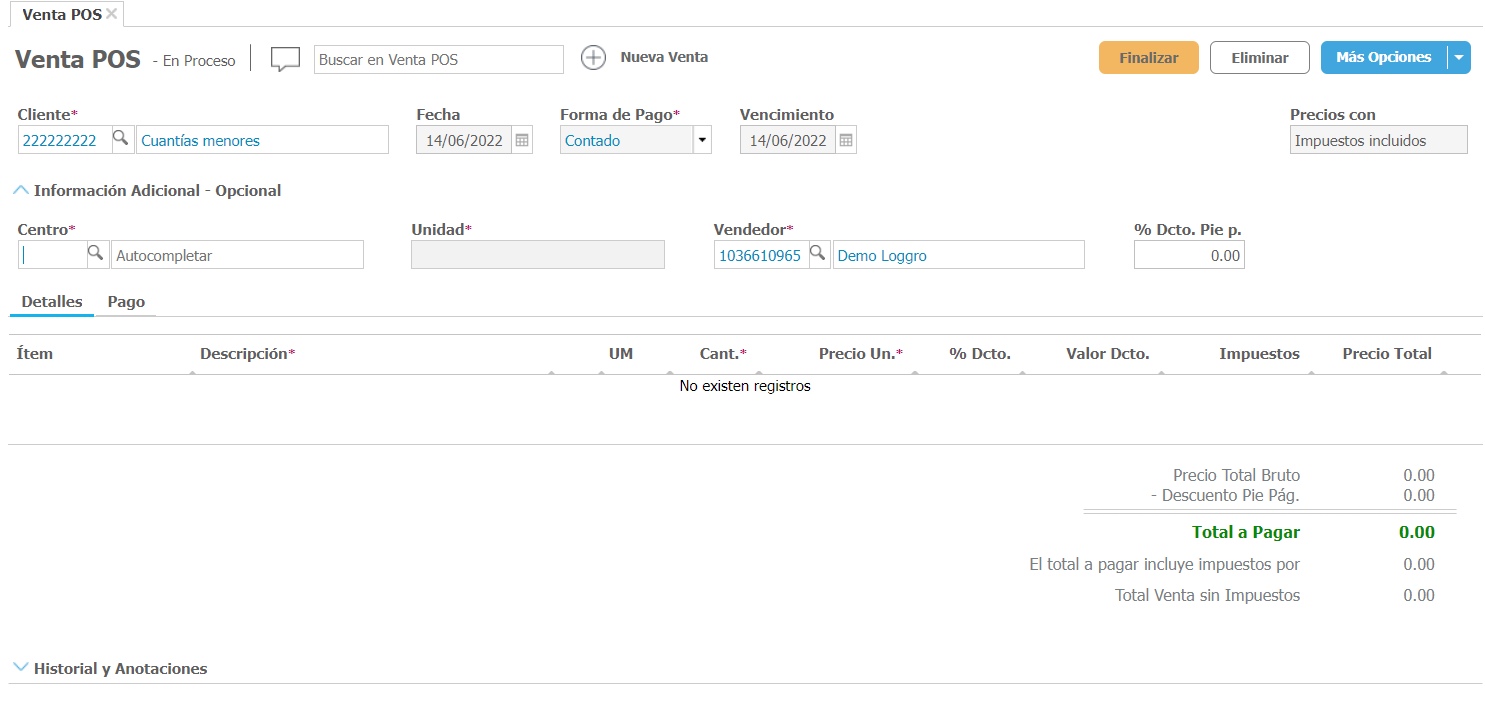
Información de Encabezado
Es un espacio en la factura en el cual se define información precisa y que le dará una estructura a tu venta. Este encabezado consta de varios campos que te explicaremos a continuación:
- Cliente: Al abrir la ventana de Venta POS, el sistema carga por defecto un cliente genérico llamado Cuantías menores. Este cliente se usa para ventas rápidas, en las que la persona que realiza la compra decide no registrarse en la base de datos o la compañía decide no hacerlo según sus políticas.

Si ingresas en este campo un cliente que no está creado, Loggro muestra el mensaje para su creación rápida, directamente desde la venta.
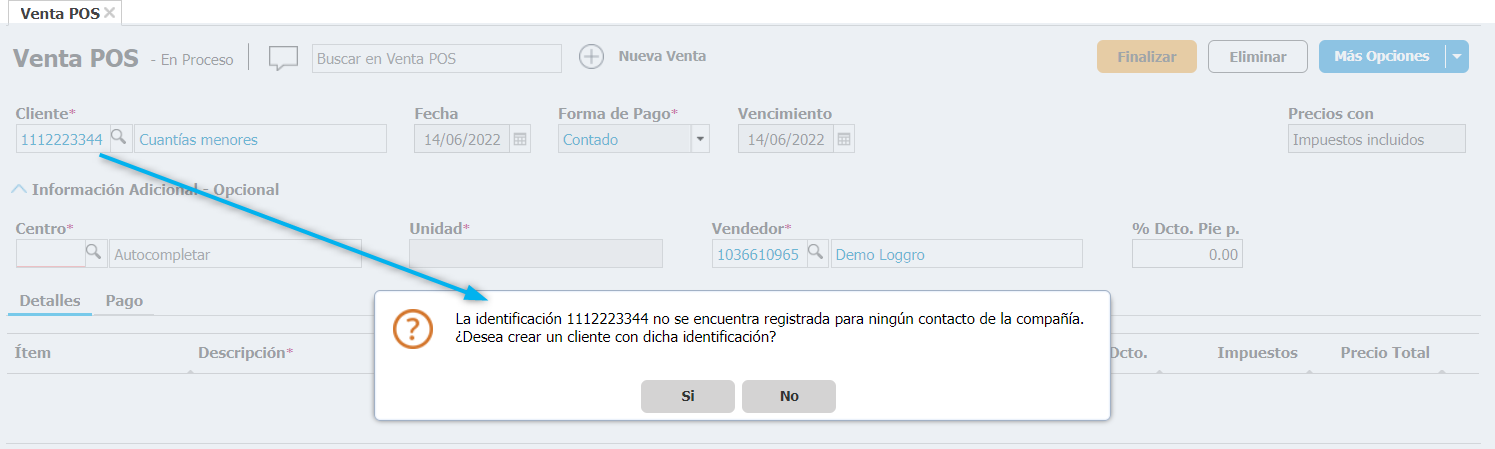
Al dar clic en la opción Si, se abre una pequeña ventana en la que debes diligenciar datos básicos del cliente cómo su nombre y apellido. Puedes identificar que algunos campos se diligencian de forma automática, en el caso de la ciudad se toma la ciudad donde está ubicada la compañía y puede cambiarla de ser necesario. Para finalizar el proceso de creación, da clic en el botón Aceptar.
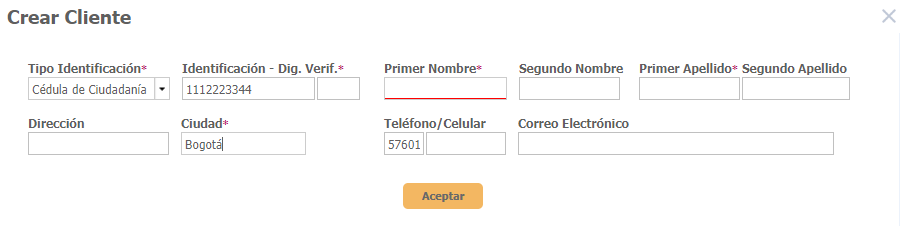
- Consecutivo: En Loggro puedes manejar diferentes consecutivos de facturación, con una única bodega asignada, esta configuración la realizas directamente en los Parámetros de Venta.
En este campo de Consecutivo debes seleccionar el que vas a usar para la generación de la factura.
- Fecha: El sistema por defecto trae la fecha actual y esta no es modificable.
- Formas de Pago: Al ser una venta mostrador el sistema trae por defecto la forma de pago de contado ya que el dinero se recibe de forma inmediata, de igual manera podrás incluir diferentes formas de pagos como Contado ó diferentes plazos en días según las políticas de venta de tu empresa.
- Vencimiento: De acuerdo a la forma de pago elegida, el sistema calcula la fecha de vencimiento de la factura de venta que se va a generar.
Después de registrar la información del cliente, podemos desplegar la Información Adicional para seleccionar el centro, vendedor o agregar un descuento a la factura si es el caso.
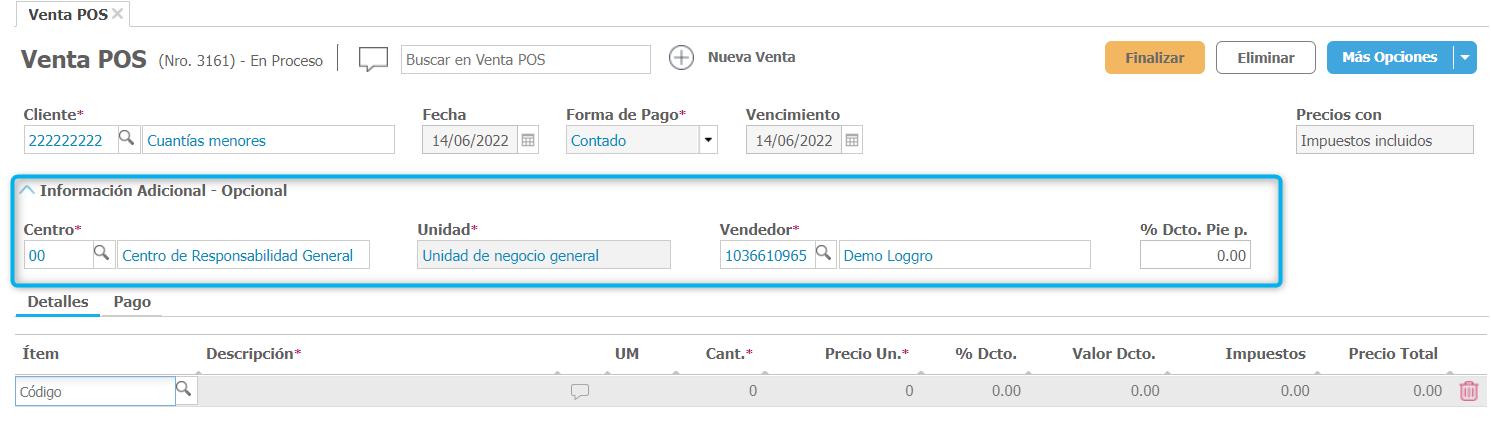
Información de Detalles de Factura
En la parte inferior podemos agregar los ítems a vender, en el caso que no tengas creados los ítems en el sistema puedes realizar la creación desde esta ventana.
Al ingresar el código del Ítem si este no existe, el sistema te da la opción de registrarlo en la base de datos.
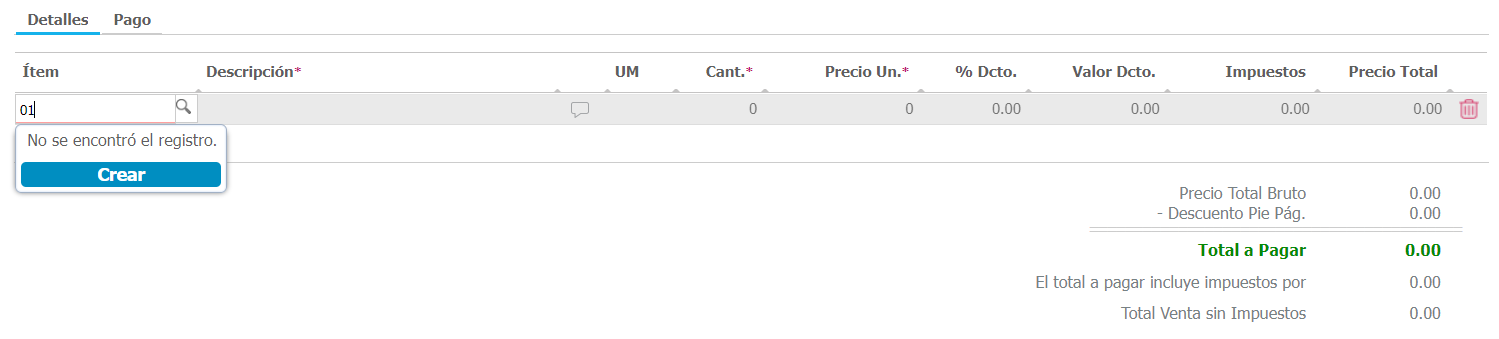
En la ventana de creación de ítem podemos definir el tipo del mismo: inventariable, no inventariable o servicio. Podemos definir sus tarifas de IVA en la venta y la compra, entre otros impuestos, además de la categoría o grupo específico del que hará parte el ítem (si aplica).
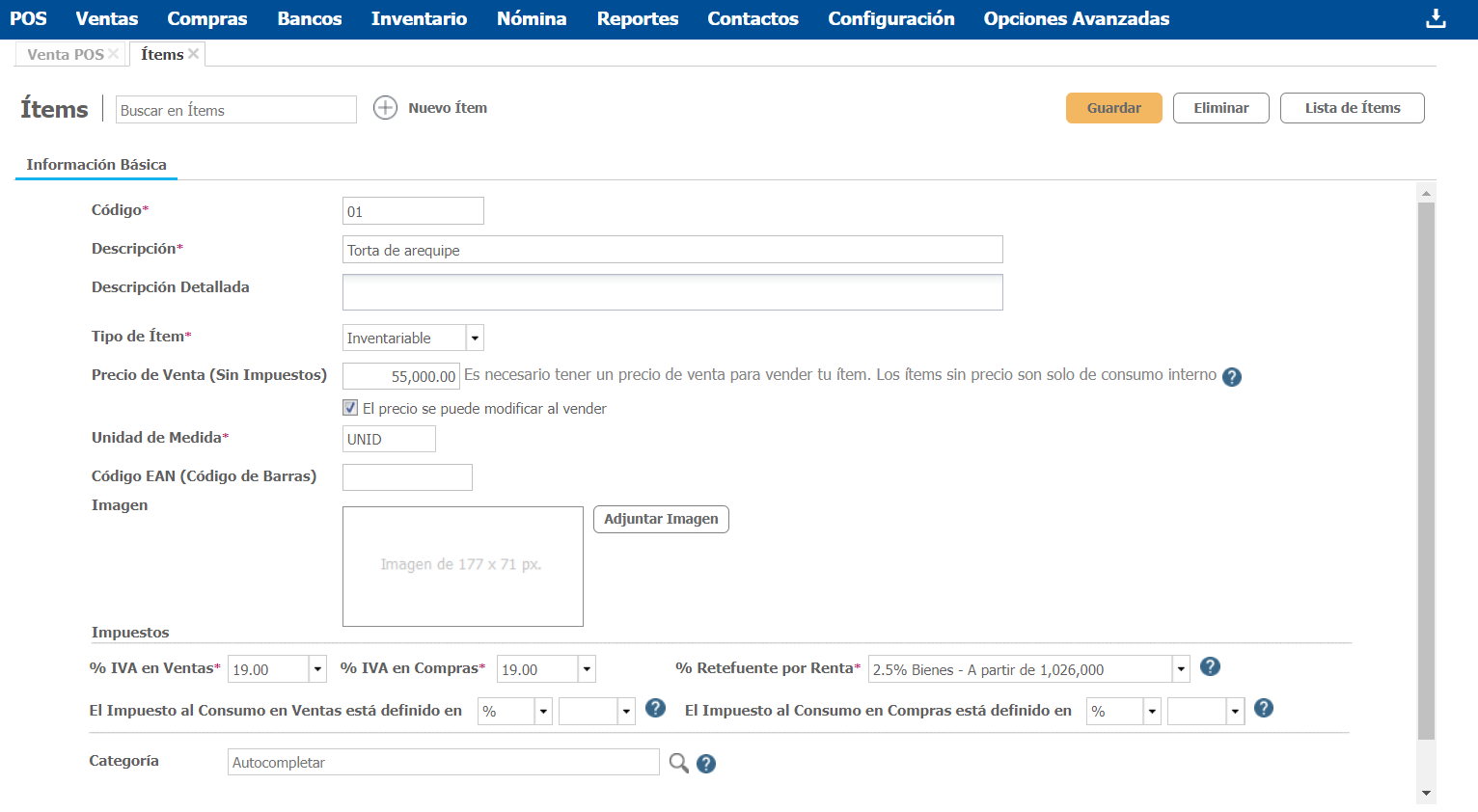
Nota: Recuerda que en caso de que el ítem sea inventariable debes tener cantidades en el inventario para poder venderlo, de no ser así el sistema mostrará la alerta de color rojo con su mensaje de error.
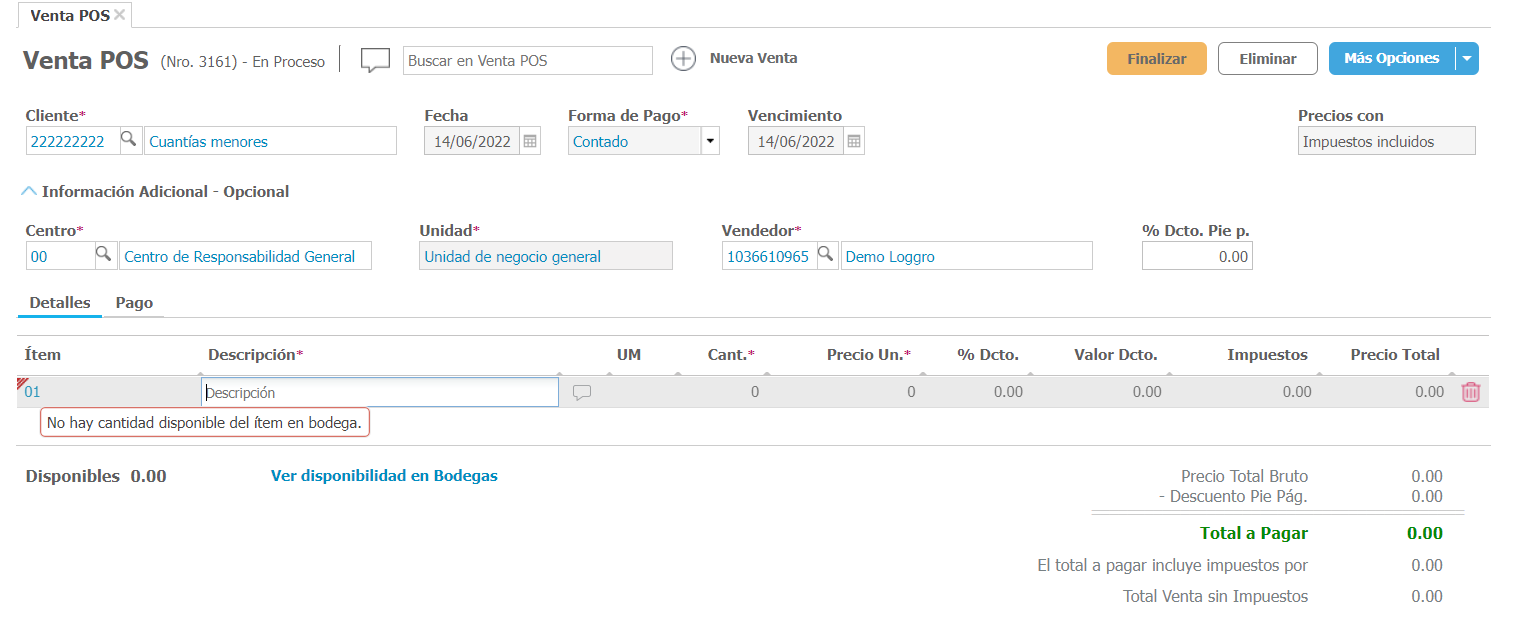
Luego de agregar cada uno de los ítems a vender en la parte inferior de la venta POS puedes verificar el total a pagar y los impuestos aplicados en la misma.
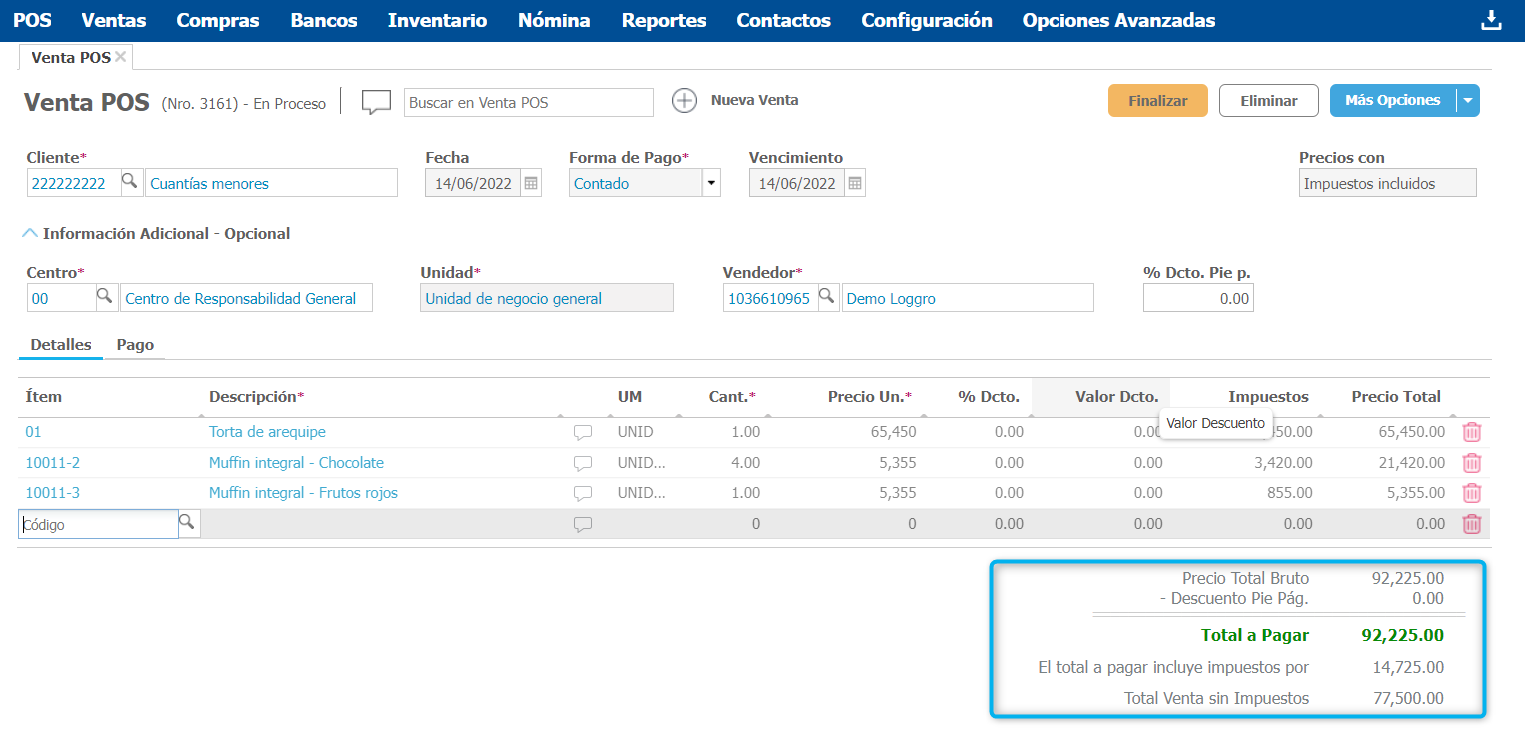
Verifica que la información esté correcta, y da clic en el botón Finalizar para continuar con el proceso de generación de la factura.
Ingresar del pago de venta POS de contado
Al dar clic en Finalizar de la ventana de venta POS, el sistema nos lleva a la pestaña de pago, en la cual podemos finalizar el proceso y generar la factura; de manera opcional en el icono de comentario en la parte superior del documento podemos agregar información general a la factura.
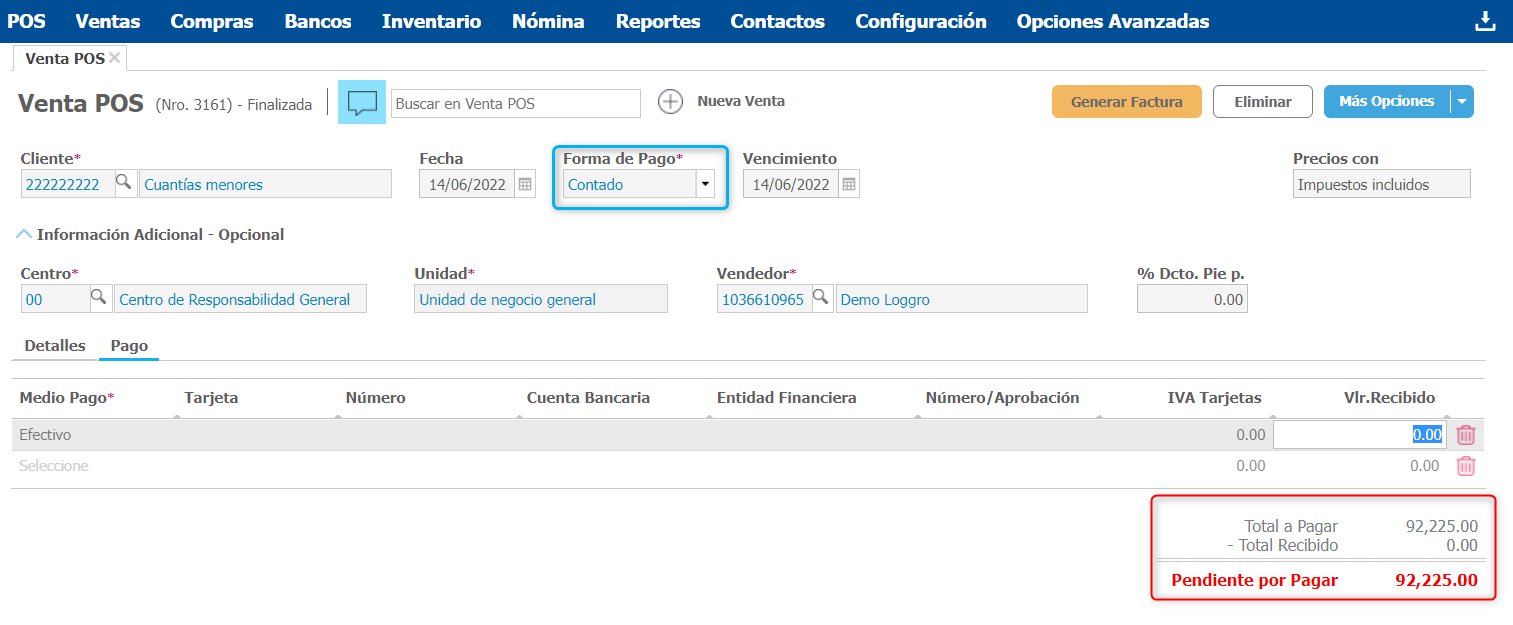
Nota: En la parte inferior puedes adicionar diferentes Medios de Pago, el sistema por defecto trae Efectivo pero permite seleccionar cheques, transferencias o pagos con tarjeta débito y crédito. Al finalizar la linea de cada medio de pago se ingresa el valor recibido con este y el sistema te indica si hay algún valor como cambio.
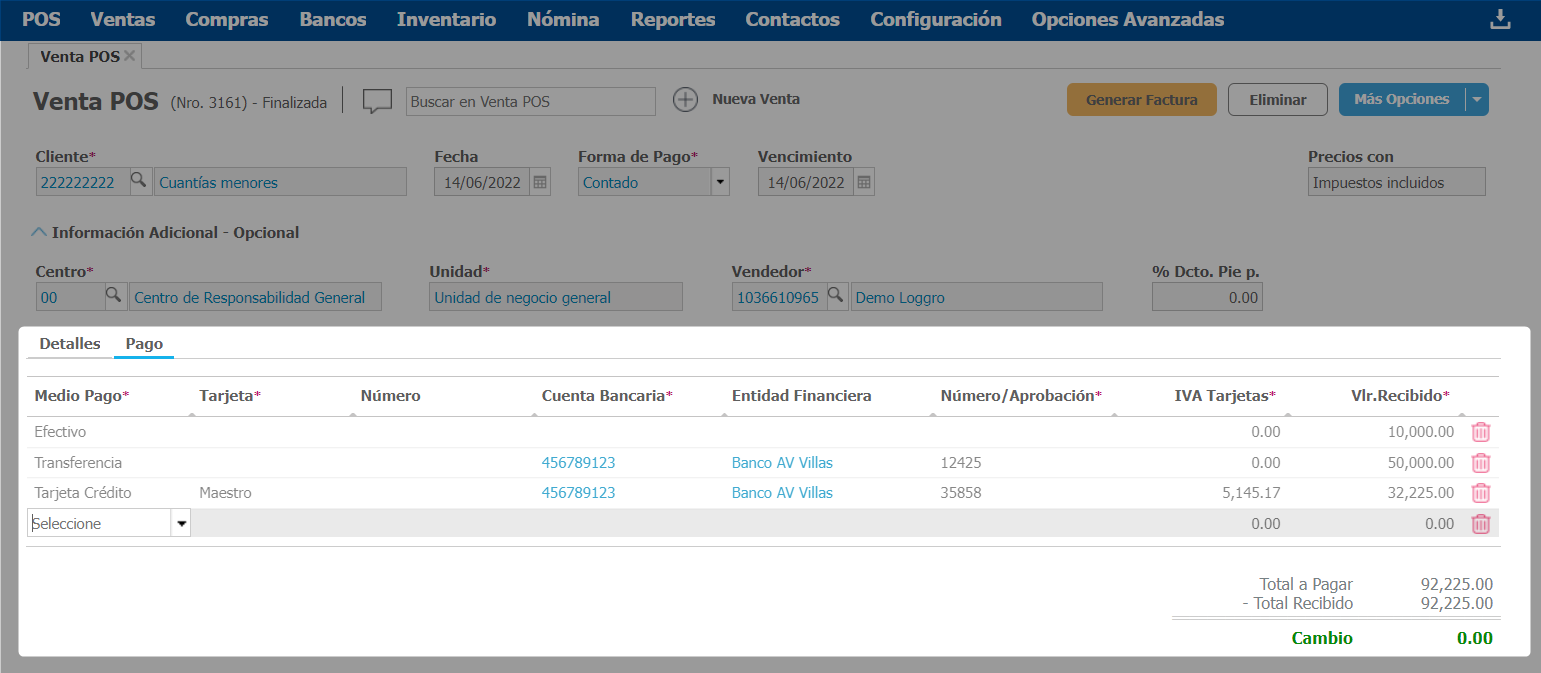 Cuando tengas esta información diligenciada puedes dar clic en el botón Generar Factura para finalizar el proceso.
Cuando tengas esta información diligenciada puedes dar clic en el botón Generar Factura para finalizar el proceso.
.png?height=120&name=l_loggro-logo-blanco(copia).png)